win10安装教程,小编教你怎么安装win10
- 分类:Win10 教程 回答于: 2018年08月23日 11:20:00
虽然许多的用户都在使用着win10系统,但还是会出现一些用户下载了win10系统之后,是不知道应该如何进行安装的。其实我们可以使用u盘进行安装win10,下面小编就将使用u盘安装的详细教程来分享给你们可是使你们自己轻易的就安装上win10。
win10这款系统是直接跳过win9而发布的系统,并且它也增加了很多新的程序。一些之前系统用的程序也随着更新了功能。今天小编就来给你说说win10这方面的知识,是你们自己可以处理好这个问题。
方法一、升级工具进行升级(此方法比较复杂,怕麻烦的朋友可直接查看方法二)
1,首先我们需要登陆“微软中国下载中心”,从中下载一款名为“MediaCreationTool”的工具,利用该工具可以制作Win10安装U盘。直接通过以下地址快速进入“Windows下载中心”,根据自己操作系统的位数选择相应的工具进行下载。
http://www.microsoft.com/zh-cn/software-download/windows10

使用u盘安装图-1
2,待“MediaCreationTool”工具下载完成后,安装并运行此工具,从弹出的“Windows10安装程序”主界面中,勾选“为另一台电脑创建安装介质”项,点击“下一步”按钮。
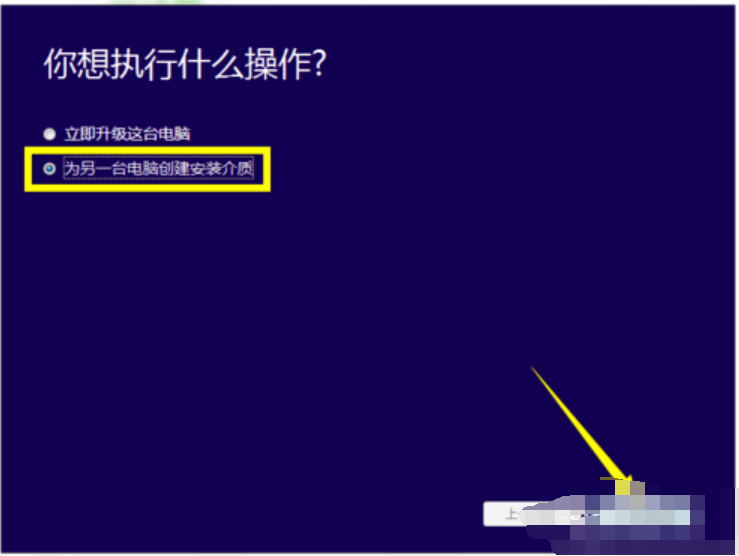
win10安装图-2
3,在打开“选择语言、体系结构和版本”界面中,选择“中文(简体)”,同时根据实际情况选择“体系结构”和“版本”。点击“下一步”按钮。

win10图-3
4,特别地,如果在打算在其它电脑上利用此U盘来升级到Win10系统,则需要根据其它电脑上的“操作系统版本”和“体系结构(操作系统位置)”来设置此界面。如图所示,小编Win7系统的两项关键信息如图所示:
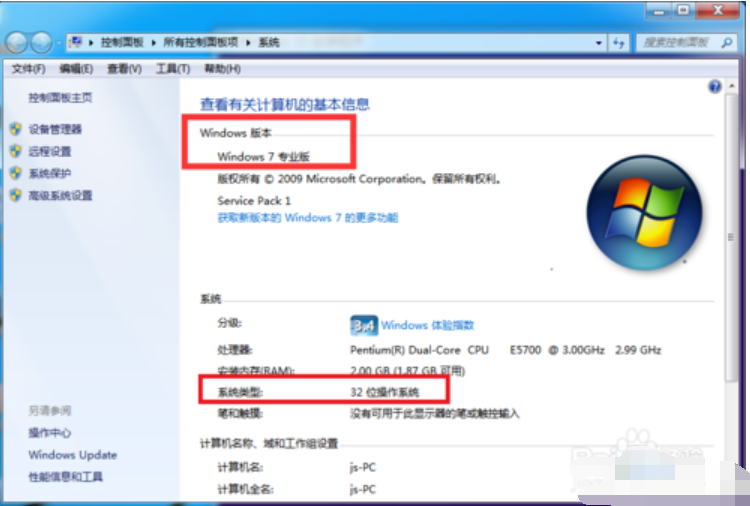
win10安装教程图-4
5,在“选择要使用的介质”界面中,直接选择“U盘”,点击“下一步”按钮。(U盘至少要保留3GB空间。)

win10安装图-5
6,接下来,根据“Win10安装向导”的提示,插入U盘存储介质,待U盘被正常识别后,点击“下一步”按钮。

win10安装图-6
7,接下来“Windows 10安装程序”将自动下载“Win10”系统到U盘,同时将U盘制作成一个具有启用功能的Win10安装U盘。
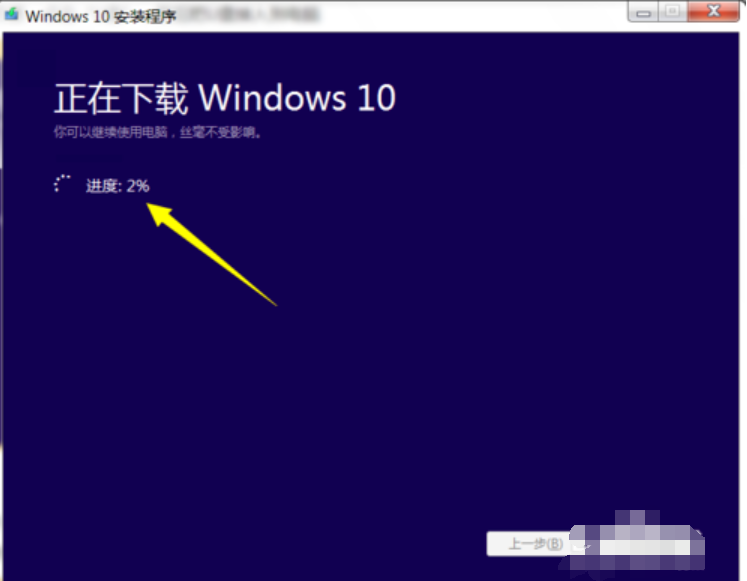
win10图-7
8,耐心等待Win10启动U盘的制作完成。当Win10U盘制作完成后,将其插入到目标计算机中,进入U盘,双击其中的“setup.exe”程序即可启动Win10安装操作。
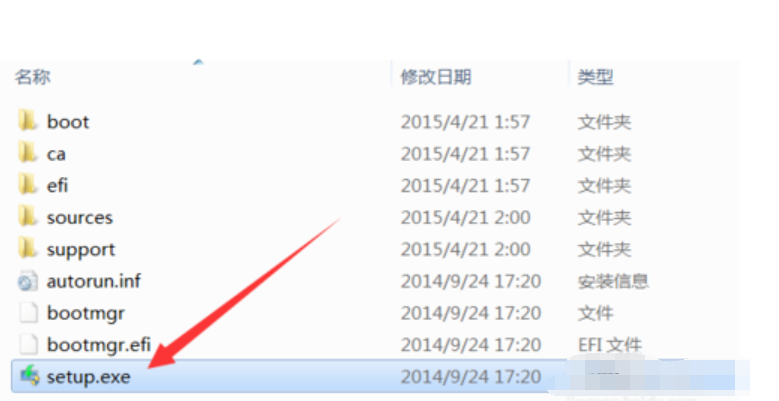
win10图-8
9,或者在电脑开机出现第一屏幕时,根据屏幕按相应的键(通常按DEL)即可进入CMOS设置界面,在此界面中选择从“U盘(或可移动磁盘)启动”。

使用u盘安装图-9
10,最后插入Win10启动U盘,重启一下电脑,就会发现电脑从U盘引导启动,同时自动进入Windows10操作系统安装界面,如图所示,接下来根据安装向导操作即可完成Windows10系统的全新安装操作。
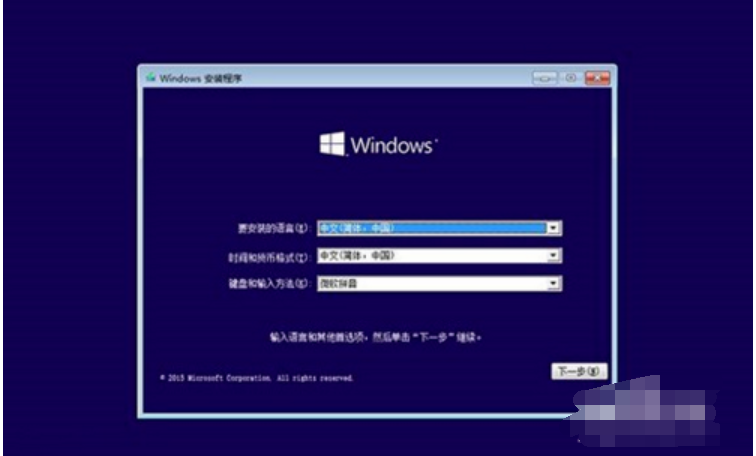
win10图-10
方法二、一键重装系统,提供的也是微软官方原版操作系统,几步即可安装完成win10系统。
1、网页搜索【小白官网】,下载小白一键重装系统软件。为避免缺少驱动,建议同时下载驱动精灵网卡版到电脑公司的C盘之外的其他盘符。

2、重装系统会删除系统盘C盘全部文件,修改关键的启动项,在重装系统之前需要备份C盘重要文件,退出电脑上全部的杀毒软件,完成后双击打开小白,等待进入主界面。

3、之后选择需要安装的微软官方原版win10系统进行安装。
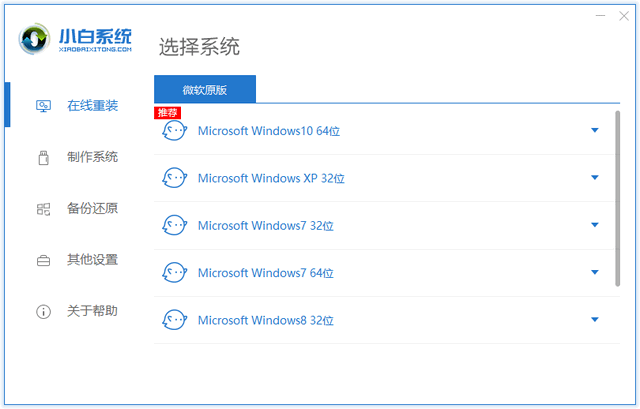
4、出现选择软件界面,选择自己需要的第三方软件,点击下一步。
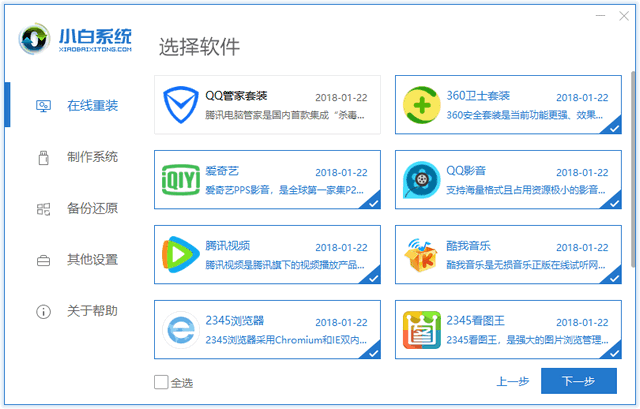
5、之后小白就会安装选择的操作系统啦,无需我们任何操作。
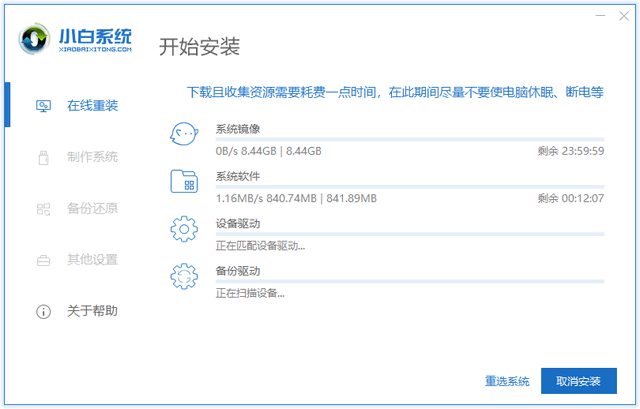
6、等待进入win10系统桌面简单设置一下即可正常使用。

以上就是win10安装教程啦,你学会了吗?
学会重装系统能给你带来什么?
现在维修店重装系统30-50元不等,我们学会重装系统不仅可以解决自己的电脑问题,学习更多的电脑知识。还可以给别人重装系统,并从中收取一定的费用,发家致富之旅从此开始。

小白系统还有人工客服的技术支持,当你在重装系统时遇到不懂的问题时,可以随时咨询人工客服哦。
 有用
26
有用
26


 小白系统
小白系统


 1000
1000 1000
1000 1000
1000 1000
1000 1000
1000 1000
1000 1000
1000 1000
1000 1000
1000 1000
1000猜您喜欢
- 解答win10如何开启和关闭安全中心..2019/03/12
- 台式电脑系统还原win102022/09/05
- win10补丁,小编教你如何卸载Win10上已..2018/08/11
- win10如何还原win7系统的教程..2021/11/06
- 傻瓜式安装系统重装win10系统不再难..2021/07/02
- 三星手机连接电脑,小编教你三星手机怎..2018/04/16
相关推荐
- 技术编辑教您win10夜灯设置方法..2018/12/07
- win10系统台式电脑截屏怎么截图..2021/03/23
- 如何关闭Win10自动更新2023/11/01
- 微软官网win10最新系统升级攻略及注意..2024/05/07
- 文件夹选项在哪里,小编教你Win10文件..2018/05/24
- 事件查看器,小编教你打开事件查看器的..2018/10/18














 关注微信公众号
关注微信公众号



